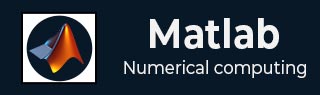
- Matlab教程
- MATLAB - 主页
- MATLAB - 概述
- MATLAB - 环境设置
- MATLAB - 语法
- MATLAB - 变量
- MATLAB - 命令
- MATLAB - M 文件
- MATLAB - 数据类型
- MATLAB - 运算符
- MATLAB - 决策
- MATLAB - 循环
- MATLAB - 向量
- MATLAB - 矩阵
- MATLAB - 数组
- MATLAB - 冒号表示法
- MATLAB - 数字
- MATLAB - 字符串
- MATLAB - 函数
- MATLAB - 数据导入
- MATLAB - 数据输出
- MATLAB 高级版
- MATLAB - 绘图
- MATLAB - 图形
- MATLAB - 代数
- MATLAB - 微积分
- MATLAB - 微分
- MATLAB - 集成
- MATLAB - 多项式
- MATLAB - 变换
- MATLAB - GNU Octave
- MATLAB - Simulink
- MATLAB 有用资源
- MATLAB - 快速指南
- MATLAB - 有用的资源
- MATLAB - 讨论
MATLAB - 环境设置
本地环境设置
只需点击几下鼠标即可设置 MATLAB 环境。安装程序可以从这里下载。
MathWorks 还提供许可产品、试用版和学生版。您需要登录该网站并等待他们的批准。
下载安装程序后,只需单击几下即可安装软件。


了解 MATLAB 环境
MATLAB 开发 IDE 可以从桌面上创建的图标启动。MATLAB 中的主工作窗口称为桌面。当 MATLAB 启动时,桌面以其默认布局显示 -

桌面有以下面板 -
当前文件夹- 此面板允许您访问项目文件夹和文件。

命令行窗口- 这是可以在命令行输入命令的主要区域。它由命令提示符 (>>) 指示。

工作区- 工作区显示从文件创建和/或导入的所有变量。

命令历史记录- 此面板显示或返回在命令行输入的命令。
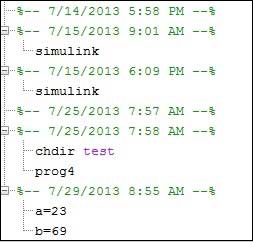
设置 GNU Octave
如果您愿意在您的计算机(Linux、BSD、OS X 或 Windows)上使用 Octave,请从下载 GNU Octave下载最新版本。您可以检查为您的机器提供的安装说明。